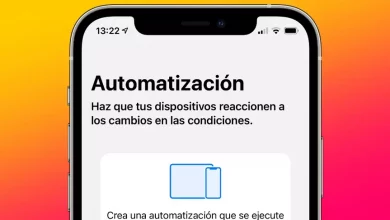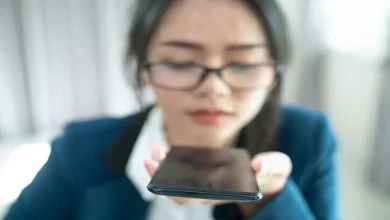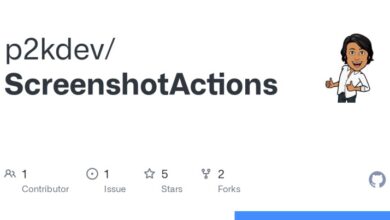أفضل حل لأعطال iCloud على iPhone و iPad
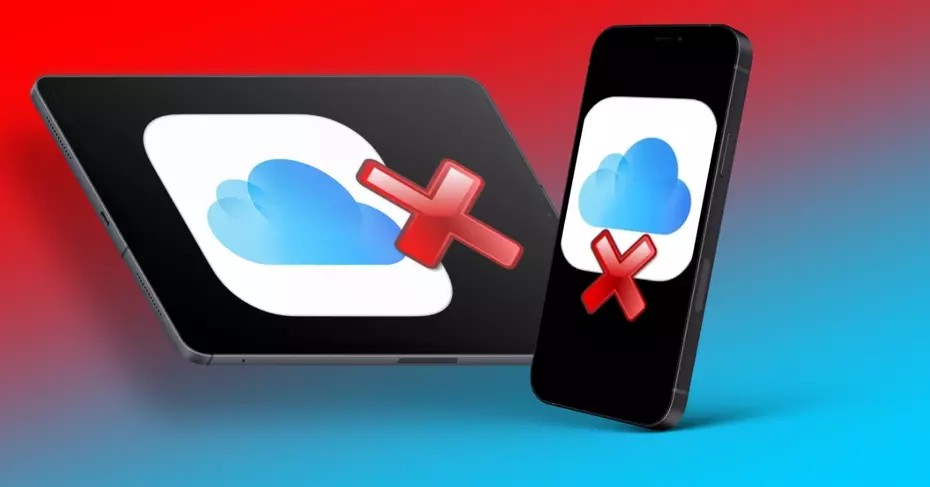
تعد القدرة على إجراء مزامنة كاملة على أجهزة Apple مع iCloud أمرًا رائعًا ، إلا أن هذه الخدمة لا تخلو من المشاكل في بعض المناسبات. لحسن الحظ ، يوجد حل وفي معظم الحالات يكون في متناول يدك ، لذلك سنخبرك في هذه المقالة كيف يمكنك حل المشكلات لمزامنة iCloud على جهاز iPhone أو iPad حتى تتمكن من الاستمرار في الاستمتاع بالخدمة بشكل طبيعي.
الفحوصات الأساسية التي يجب عليك القيام بها
بادئ ذي بدء ، من المناسب إبداء بعض الملاحظات الأولية قبل التعليق على الأسباب المحتملة الأخرى لقيام iCloud بإعطائك حالات فشل. إذا لم يتم حلها من خلال مراجعة هذه الجوانب ، فلا داعي للقلق ، حيث سنقدم لك في الأقسام التالية نصائح أخرى ، ولكن من المحتمل أن يكون الفشل ناتجًا عن أحد هذه الجوانب.
تأكد من تسجيل الدخول بنجاح
يرتبط معرف Apple الخاص بك بحساب iCloud واحد ، لذلك يجب عليك تأكيد ما إذا كان الحساب الذي استخدمته لتسجيل الدخول إلى جهاز iPhone أو iPad هو الحساب الصحيح. إذا ذهبت إلى الإعدادات والنقر على اسمك في الجزء العلوي ، فسترى البريد الإلكتروني لمعرف Apple. إذا لاحظت أن المزامنة مع بياناتك ليست ما يجب أن تكون عليه ، فانتقل إلى نفس القسم وأغلق جلستك. بعد ذلك ، ستتمكن من تسجيل الدخول باستخدام معرف Apple الصحيح.
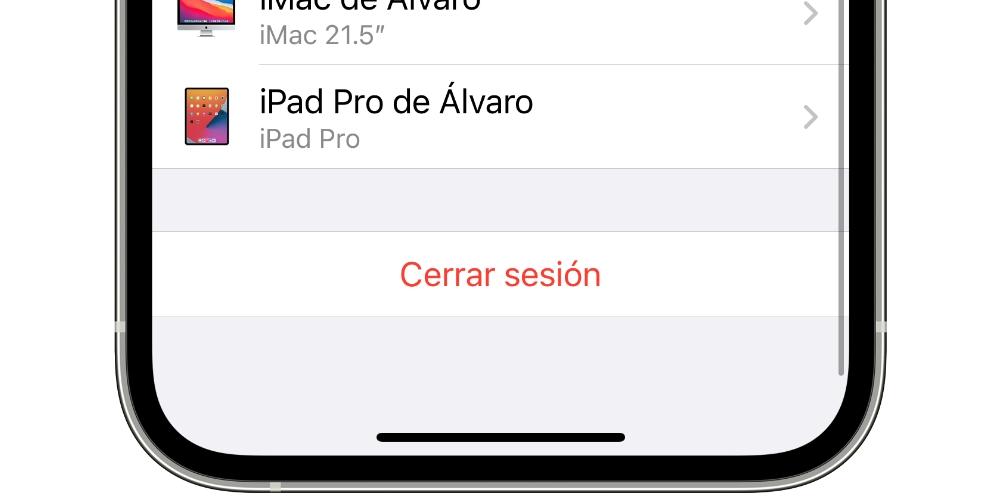
إذا كنت متصلاً بالإنترنت عن طريق WiFi
حتى إذا كنت متصلاً بالإنترنت عبر شبكة WiFi ، فقد لا يكون لديك اتصال جيد أو قد لا يكون لديك اتصال بالإنترنت بشكل مباشر. يمكنك التحقق من الأخير عن طريق الدخول إلى Safari ومحاولة الوصول إلى صفحة ويب. إذا كان بإمكانك الوصول إليه ، فلديك اتصال ، على الرغم من أن السرعة قد لا تكون صحيحة. لذلك يجب عليك أيضًا إجراء اختبار سرعة وإذا وجدت أنه منخفض ، فأنت تعلم بالفعل أن سبب عدم مزامنة iCloud قد يكون بسبب هذا البطء. يمكنك الإبلاغ عن هذا الحادث إلى الشركة التي تقدم هذه الخدمة حتى يتمكنوا من إبلاغك إذا كان هناك عطل معين في الإنترنت أو إذا كان عليهم تغيير جهاز التوجيه الخاص بك أو بعض الحلول الأخرى.
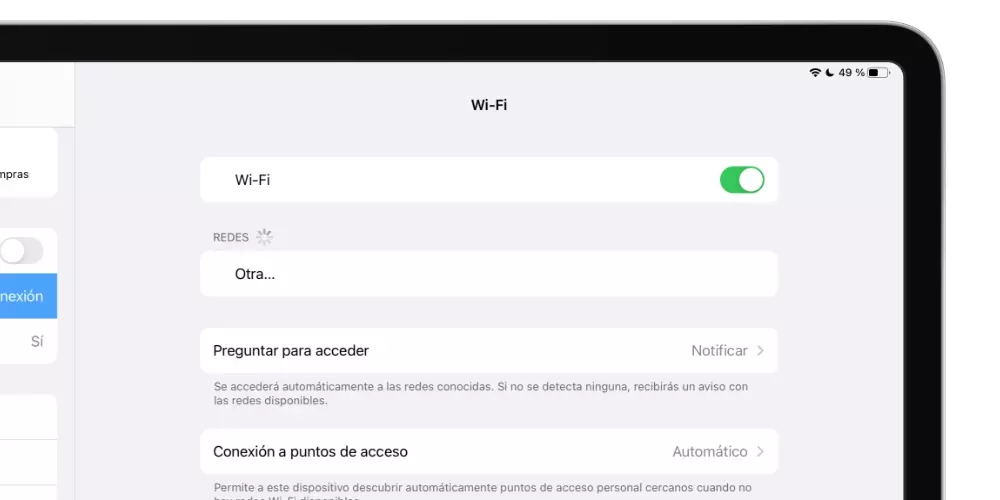
استخدام بيانات الجوال
كقاعدة عامة ، تميل بيانات الهاتف المحمول إلى الحصول على سرعات أقل من WiFi ، حتى أكثر إذا كنت قد استنفدت معدلك وتتصفح بسرعة منخفضة. في هذه الحالة ، نوصيك باتباع نفس المؤشرات كما في الحالة السابقة (اختبار السرعة ، استشر عامل الهاتف …). بالطبع ، يجب عليك أيضًا التحقق من إعدادات الجهاز إذا تم تمكين المزامنة مع بيانات الجوال. يتم تحديد هذا من الإعدادات> بيانات الجوال ، والتمرير لأسفل وتنشيط علامة التبويب “iCloud Drive”.

قم بتحديث برنامج الجهاز
لا يمكن لتحديثات نظام التشغيل فقط إضافة المستجدات المرئية والوظيفية للأجهزة ، ولكن أيضًا إصلاحات الأخطاء وتحسينات الأداء. لذلك ، هناك حل آخر محتمل لهذه الإخفاقات وهو تحديث iOS / iPadOS. للقيام بذلك ، يجب أن تذهب إلى الإعدادات> عام> تحديث البرنامج ، وهذا هو القسم الذي سيكون فيه أحدث إصدار جاهزًا للتنزيل والتثبيت اللاحق. إذا كان لديك الجهاز الذي تم تحديثه بالفعل ، فسيظهر نص يخبرك بذلك بالضبط.
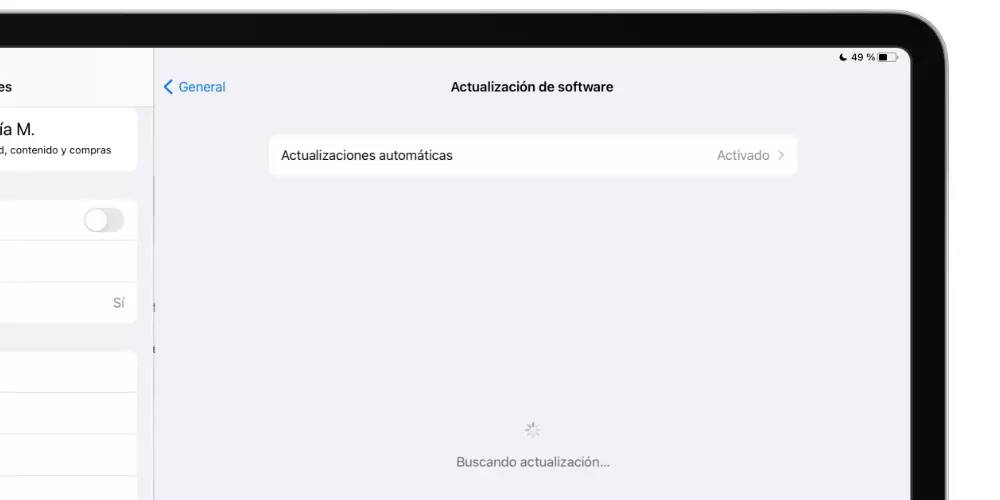
إذا قمت للتو بإعداد iPhone أو iPad
عند إعداد جهاز iPhone أو iPad لأول مرة ، سواء كان جديدًا أو بنسخة احتياطية ، يستغرق عادةً بضع دقائق أو حتى ساعات ليكون جاهزًا. لذلك ، لا تيأس إذا كنت لا ترى في البداية ظهور جميع البيانات التي يجب أن تظهر ، لأن النظام سيستغرق وقتًا لتحميلها. سيعتمد الوقت المستغرق على نهاية اتصالك بالإنترنت وكمية البيانات التي يتم تحميلها.
لن تتم مزامنة صور iCloud
لا تتم مزامنة الصور ومقاطع الفيديو الموجودة في معرض الصور الخاص بك فقط مع iCloud ، ولكن هناك أيضًا بيانات أخرى يمكن مزامنتها من خلال هذه الخدمة. على وجه التحديد ، هذه هي تلك التي يمكن مزامنتها:
- الصور
- اتصالاتتصحيح
- التقويمات
- تذكير
- ملحوظات
- دعامات
- سفاري
- منزل
- الصحة
- محفظة
- مركز الالعاب
- سيري
- تطبيقات أصلية أخرى (Pages ، Numbers ، Keynote ، الاختصارات ، الخرائط …)
- تطبيقات الجهات الخارجية التي لديها هذا الخيار

يجب أن تذهب إلى الإعدادات> اسمك> iCloud وسترى قائمة بجميع هذه التطبيقات والخدمات ، مع علامة تبويب بجوارها تشير إلى ما إذا تم تنشيط المزامنة أم لا. من المحتمل أنه في حالة عدم مزامنة أي منها ، يكون ذلك على وجه التحديد بسبب إلغاء تنشيط علامة التبويب هذه ، لذلك سيتعين عليك تنشيطها والانتظار بضع دقائق حتى يتم تحميل جميع البيانات.
مشاكل iCloud Drive على iOS و iPadOS
نحن نطلق على خدمة المزامنة العامة من Apple iCloud ، بينما يشير iCloud Drive إلى خدمة التخزين السحابية من Apple فقط. لعرض هذه الملفات ، يجب عليك الانتقال إلى تطبيق الملفات (على كل من iPhone و iPad). مثل باقي البيانات التي تعمل بواسطة iCloud ، يمكن أن يستغرق تحميل هذه البيانات عدة دقائق. إذا قمت أيضًا بتجميع قدر كبير من البيانات ، فمن الطبيعي أن يستغرق الأمر وقتًا أطول وعندما تدخل سترى أن كل شيء يبدو فارغًا كما لو لم يتم إدخال بيانات.
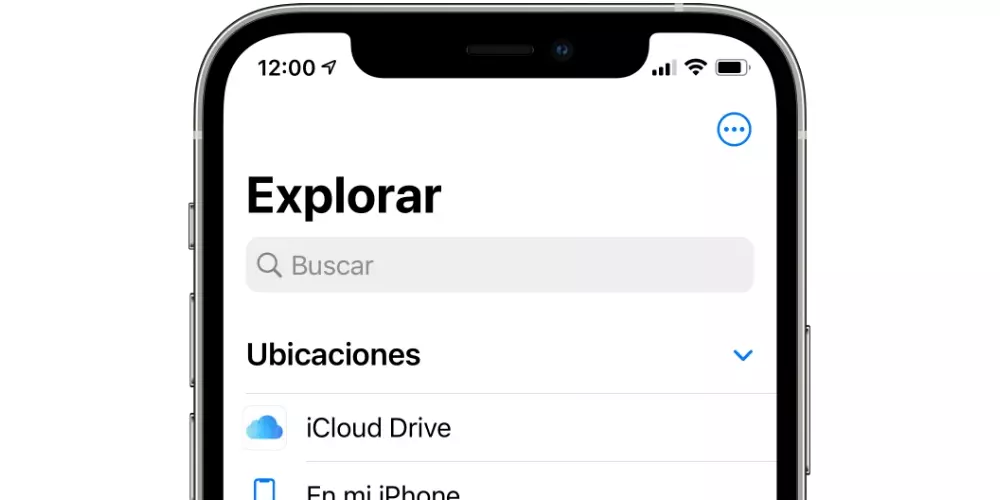
إذا كان لديك أي جهاز Apple آخر ، فيمكنك إجراء اختبار عن طريق إنشاء مجلد من جهاز الكمبيوتر المعيب ، ثم إدخال iCloud Drive من هذا الجهاز الآخر والتأكد من ظهوره. ومع ذلك ، فإننا نصر على التأكيد على أن أفضل حل هو التحلي بالصبر والانتظار حتى يتم تحميل جميع البيانات. إذا مر وقت طويل وقمت بإجراء الفحوصات التي تمت مناقشتها في بداية هذه المقالة ، نوصيك بتسجيل الخروج من iCloud وتسجيل الدخول مرة أخرى باستخدام نفس معرف Apple. بالطبع ، ستؤدي هذه العملية إلى فقد البيانات الأخرى التي كان من الممكن مزامنتها.
ماذا لو تعطلت خوادم Apple؟
هناك عامل خارجي قد يؤثر على تزامن أبطأ وحتى أنه لا يحدث. على الرغم من قوتها وجاهزيتها ، فإن الخوادم التي تخزن عليها Apple جميع بياناتك هي أيضًا عرضة للفشل. هناك موقع ويب تم تمكينه من قبل الشركة نفسها حيث يمكنك التحقق مما إذا كانت خدماته معطلة ، بحيث يمكنك الوصول إليه لمعرفة ما إذا كان iCloud يعمل بشكل جيد. إذا ظهر عطل في هذه الخدمة ، فيُستبعد أن تكون هذه هي مشكلتك وسيتعين عليك فقط انتظار Apple لحلها ، وهو أمر عادة ما يكون سريعًا.
موقع Apple على الويب كحل طارئ
على الرغم من أنه ربما لا يكون هو الأفضل من حيث الراحة ، إلا أنه يجب القول أن موقع iCloud الإلكتروني يمكن أن يكون هو السلوك الآمن الذي يمكنك من خلاله الوصول إلى بياناتك إذا كنت في حاجة إليها ولا يمكنك الانتظار حتى تتم مزامنتها على جهاز iPhone الخاص بك أو iPad. يمكن الوصول إلى موقع الويب هذا من أي متصفح ، حتى على أجهزة كمبيوتر غير تابعة لشركة Apple. بمجرد الدخول ، سيتعين عليك فقط إدخال بيانات اعتماد الوصول (معرف Apple وكلمة المرور) وستتمكن من الوصول إلى الخدمات والتطبيقات التالية:
- بريد
- اتصالاتتصحيح
- التقويم
- الصور
- محرك iCloud
- ملحوظات
- تذكير
- الصفحات
- أعداد
- الفكرة الرئيسية
- اصحاب
- بحث
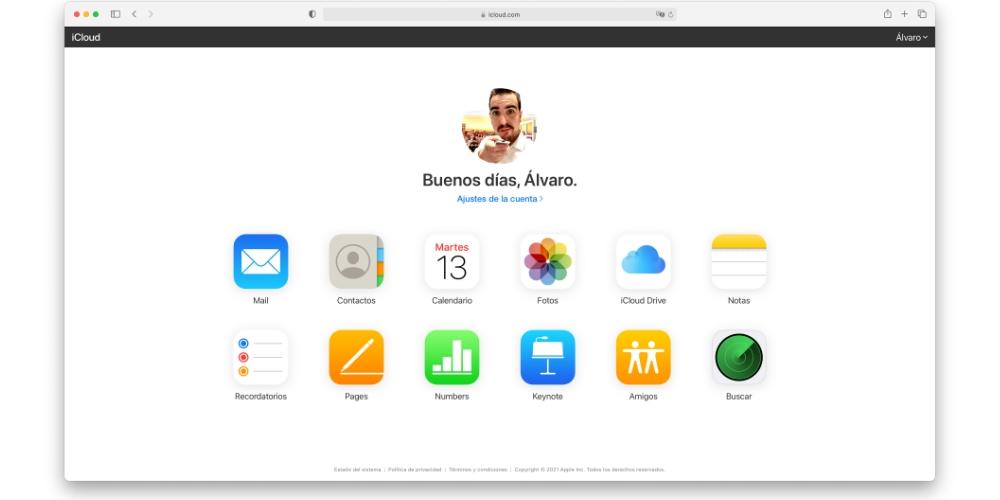
هل يمكن أن تكون مشكلة في الجهاز؟
ليس من الطبيعي عادةً أن تنشأ هذه المشكلات من مشكلة في الأجهزة ، نظرًا لأنها لا تعتمد على مكون مادي على هذا النحو. ربما إذا كانت لديك مشكلة في هوائيات تغطية الإنترنت ، فقد يؤدي ذلك إلى هذا الفشل ، ولكن من الواضح أنك ستواجه أيضًا مشكلات أخرى نظرًا لوجود العديد من خدمات النظام التي تعتمد على هذا الاتصال. على أي حال ، إذا كنت تريد التأكد من أن جهاز iPhone أو iPad في حالة جيدة ، فيمكنك الاتصال بالدعم الفني من Apple حتى يتمكنوا من إجراء التشخيص ، والذي يمكن إجراؤه عن بُعد. الطريقة الأكثر فعالية لإجراء هذا الاتصال هي الاتصال بالرقم 900150503 (مجانًا من إسبانيا) ، على الرغم من أنه يمكنك أيضًا العثور على وسائل أخرى للاتصال على موقع ويب الدعم الفني من Apple.
استعادة إذا لم يكن لديك خيار
إذا لم تكن قادرًا في هذه المرحلة على حل المشكلات ، فمن الممكن أن يكون هناك نوع من الخطأ الداخلي في جهازك يمنع التزامن الصحيح للبيانات. لحلها ، يجب عليك الاستعادة تمامًا وعدم تحميل أي نسخة احتياطية ، حيث ستكون هناك فرصة جيدة لاستعادة الخطأ أيضًا. الطريقة الأكثر موصى بها للقيام بهذا التنسيق هي توصيل الجهاز بجهاز كمبيوتر ، لذلك نوصيك بإلقاء نظرة على المقالة التي نخبرك فيها بكيفية استعادة برنامج جهاز iPhone أو iPad .